Comme beaucoup, vous avez certainement des dossiers contenant des fichiers importants sur votre PC, qu’il s’agisse de documents administratifs ou de photos personnelles. Et, naturellement, vous n’aimeriez pas que ces données tombent entre de mauvaises mains. La bonne nouvelle, c’est qu’il existe plusieurs façons de sécuriser vos précieuses données. Nous avons déjà évoqué sur notre site plusieurs astuces pour protéger des dossiers par mot de passe. Mais aujourd’hui, nous tenions à vous présenter Stasher, un nouveau logiciel qui permet de cacher des dossiers sensibles sur un PC Windows.
Masquez vos dossiers pour mieux les protéger
Si vous partagez votre ordinateur avec votre famille ou des collègues, vous pourriez avoir besoin de préserver la confidentialité de certains dossiers. Pour cela, l’utilisation d’un outil spécialisé comme Stasher se révèle être une excellente solution.
Développé par la société roumaine Next IT Computers, Stasher est un logiciel gratuit conçu pour rendre des dossiers complètement invisibles sur Windows 11 et Windows 10. Et ce ne sont pas des paroles en l’air…
Lorsque vous utilisez Stasher pour cacher des dossiers, ceux-ci deviennent inaccessibles non seulement dans l’Explorateur de fichiers mais également via l’Invite de commandes, et ce, même si l’option pour afficher les fichiers et dossiers cachés est activée. Cette approche garantit que, même si une personne connaît le nom du dossier, il reste inaccessible sans l’accès direct à Stasher.
Au-delà de sa capacité à rendre les dossiers invisibles, Stasher offre d’autres fonctionnalités intéressantes. Vous pouvez notamment mettre en place un mot de passe pour accéder à l’interface du logiciel. Ainsi, personne ne sera en mesure de modifier les paramètres de visibilité des dossiers cachés sans le précieux sésame.
Enfin, notez que le programme vous permet d’ajouter des exceptions spécifiques, autorisant certains programmes à accéder aux dossiers cachés.
Comment utiliser Stasher pour cacher vos dossiers sensibles sur Windows ?
- Commencez par télécharger Stasher depuis le site officiel du développeur.
- Procédez ensuite à l’installation du logiciel sur votre ordinateur, puis exécutez-le.
- Une fois Stasher lancé, cliquez sur le menu « Stashed Folders » dans le volet de gauche.
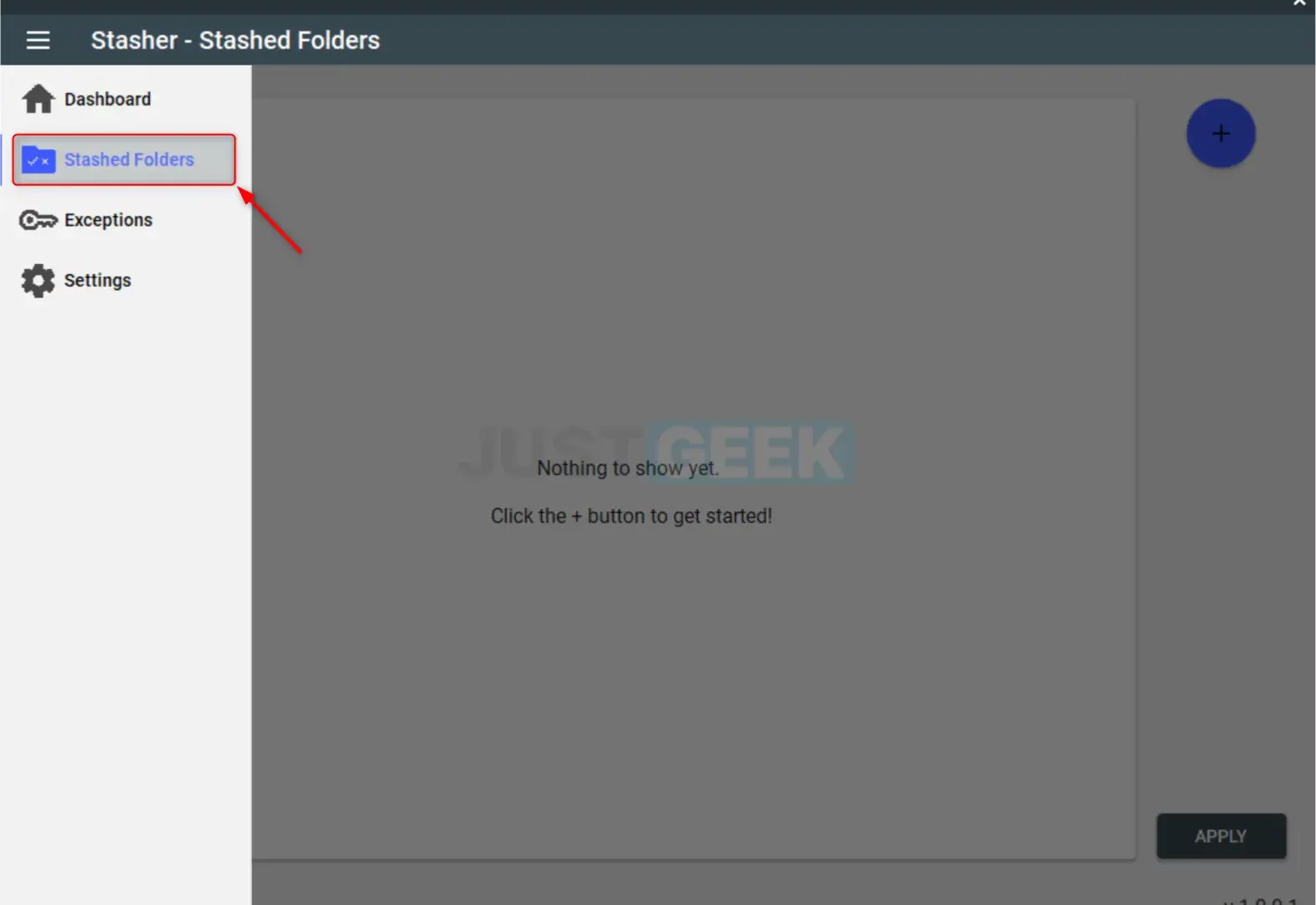
- Pour ajouter des dossiers à cacher, cliquez sur le bouton « + », sélectionnez le dossier souhaité et cliquez sur « Apply ».
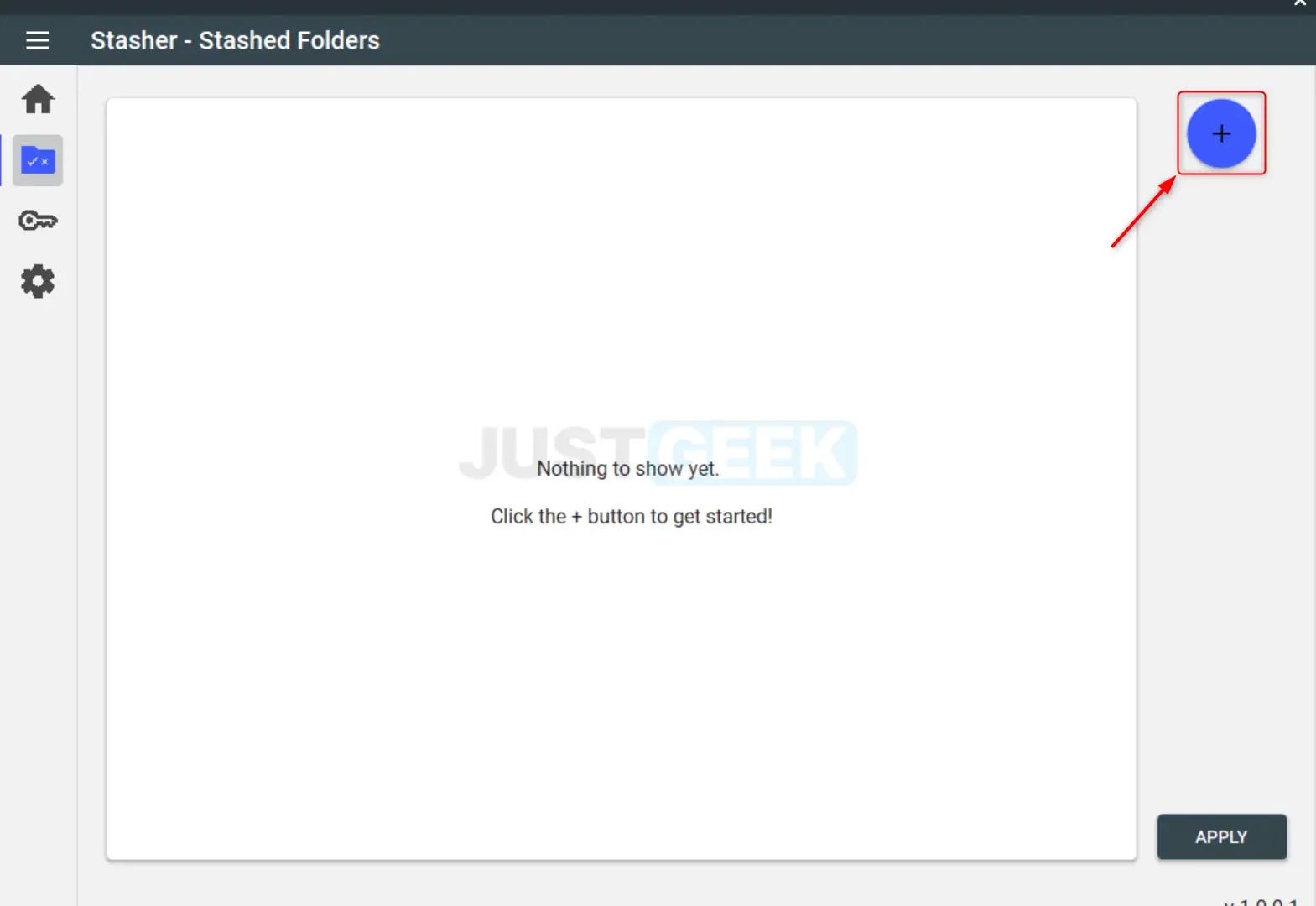
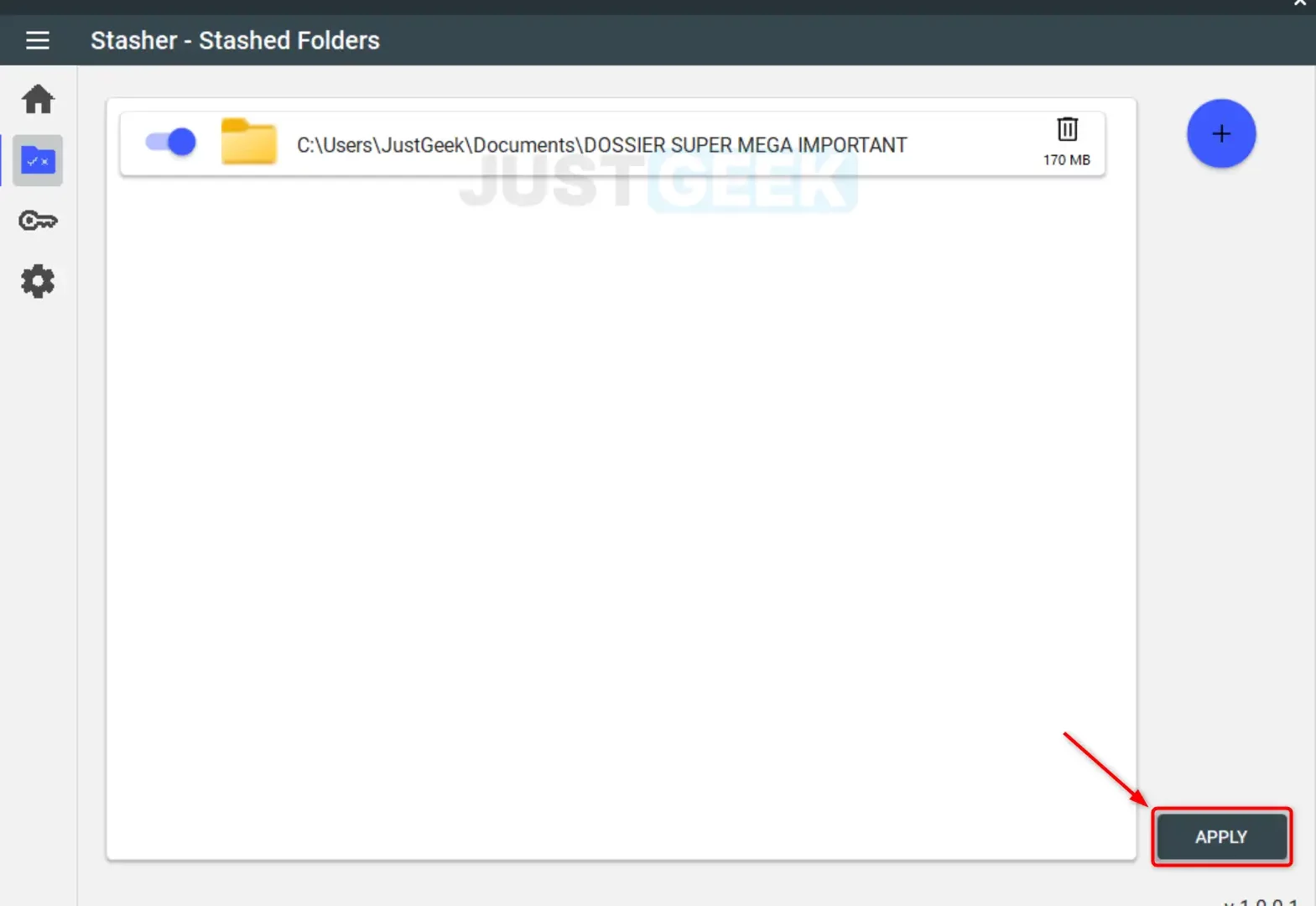
- Pour gérer la visibilité des dossiers cachés, utilisez l’interrupteur à côté du nom de chaque dossier dans l’interface de Stasher. Cela permet de les rendre visibles ou de les cacher à nouveau facilement.
- Pour autoriser des programmes spécifiques à accéder aux dossiers cachés, cliquez sur « Exceptions » dans le volet de gauche. Utilisez le bouton « + » pour ajouter le fichier exécutable du programme désiré.
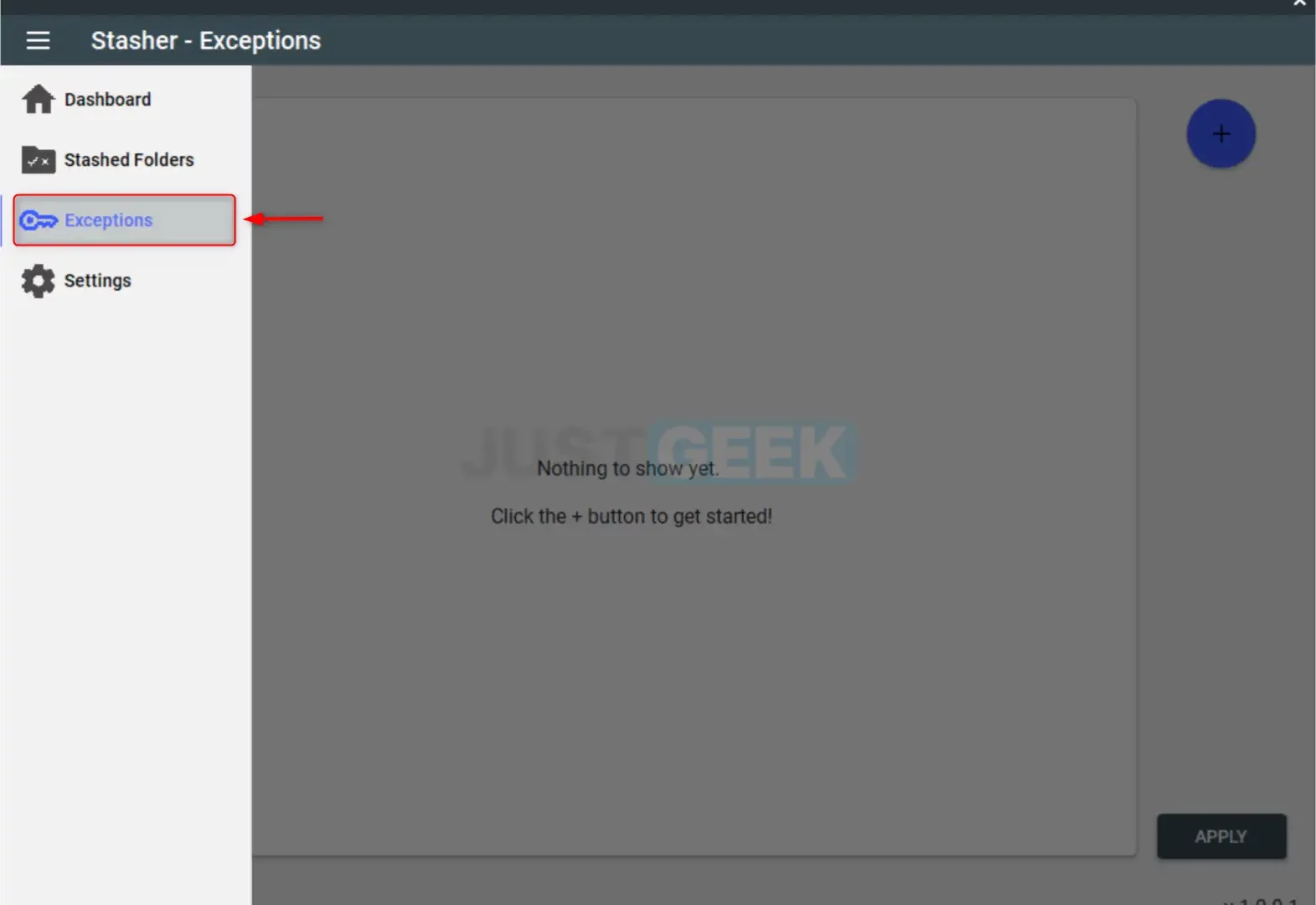
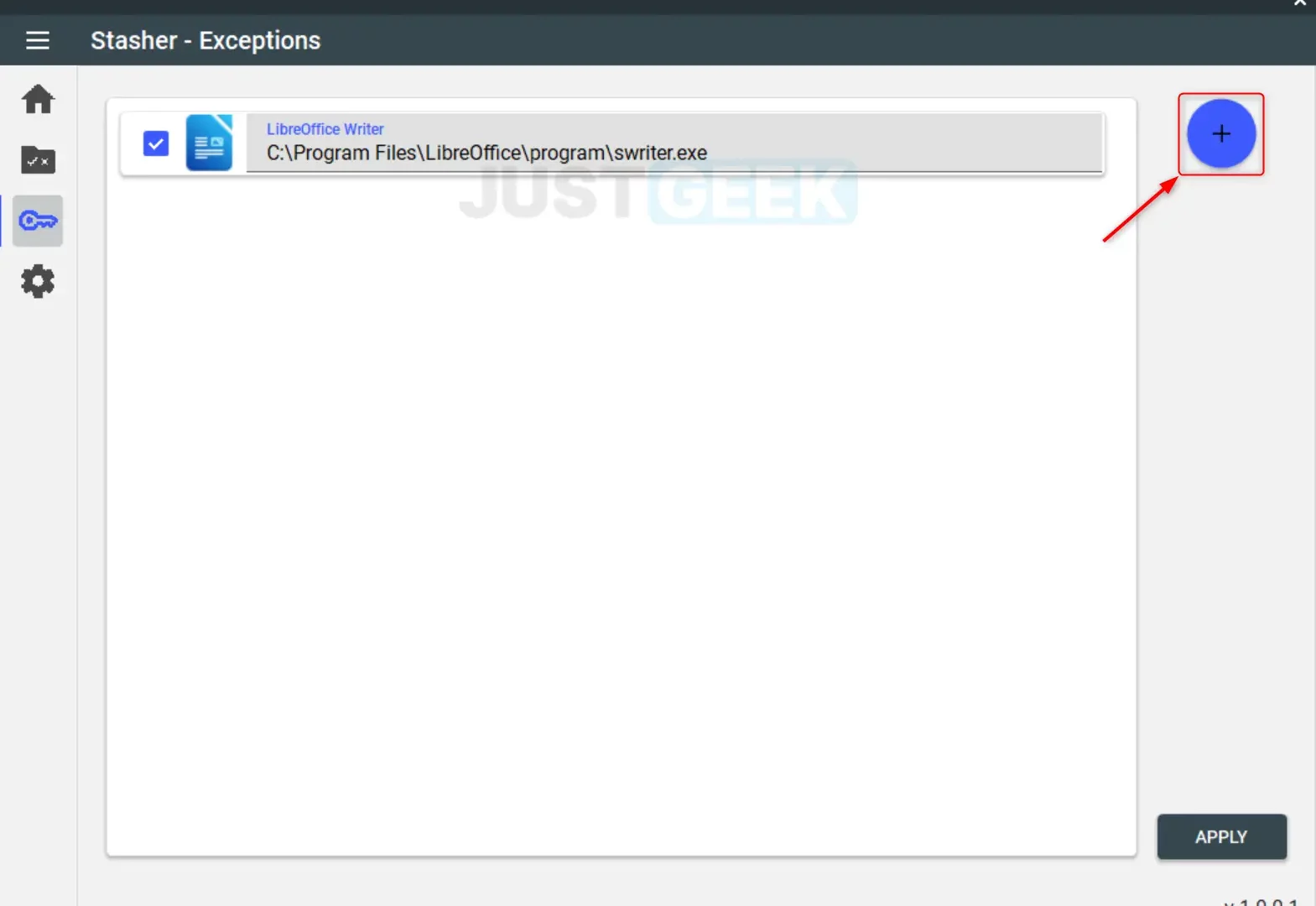
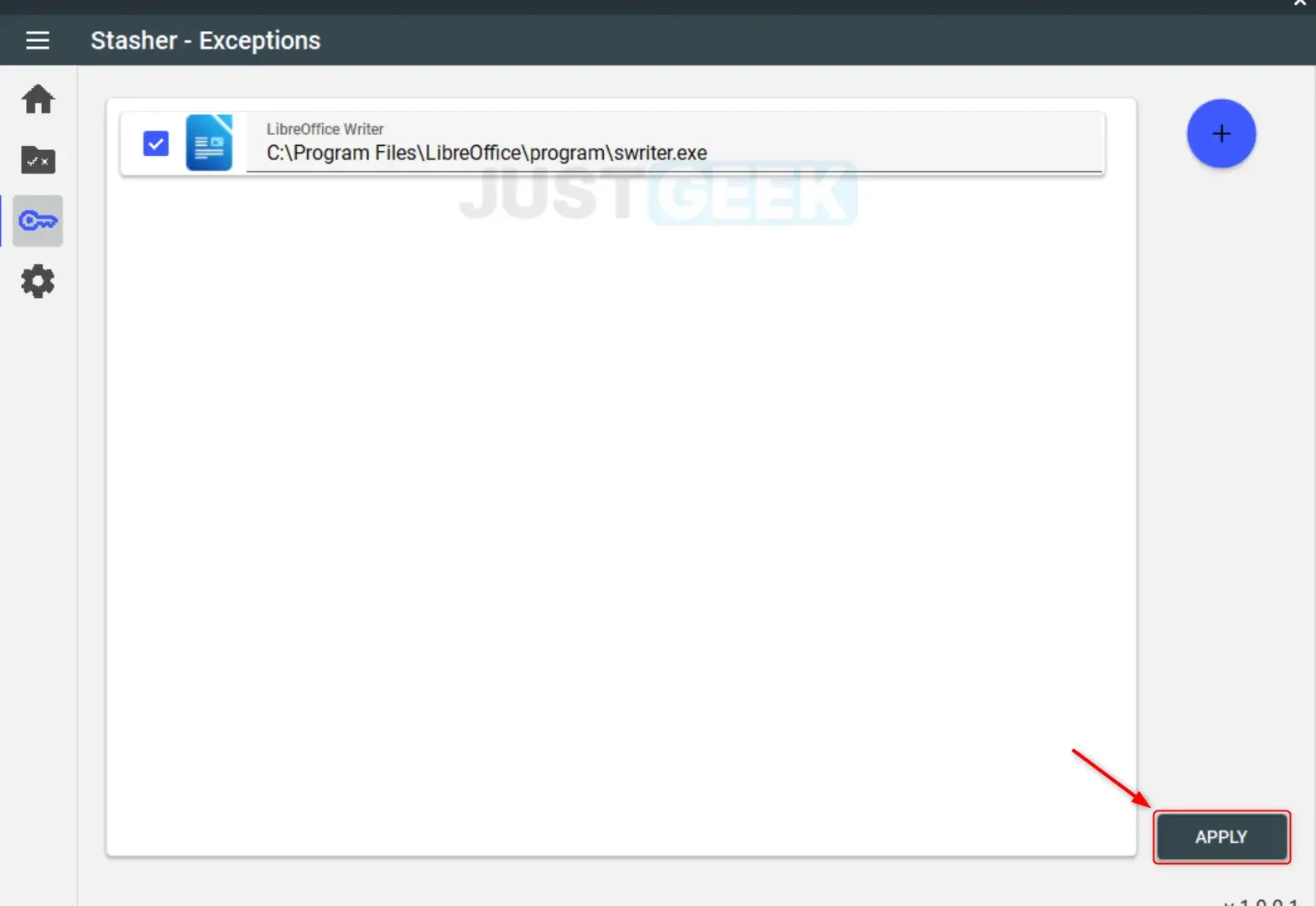
- Pour sécuriser l’accès à Stasher, configurez un mot de passe dans les paramètres du logiciel (« Settings »). Cela empêche les utilisateurs non autorisés d’accéder à Stasher et de modifier les paramètres ou les dossiers cachés.
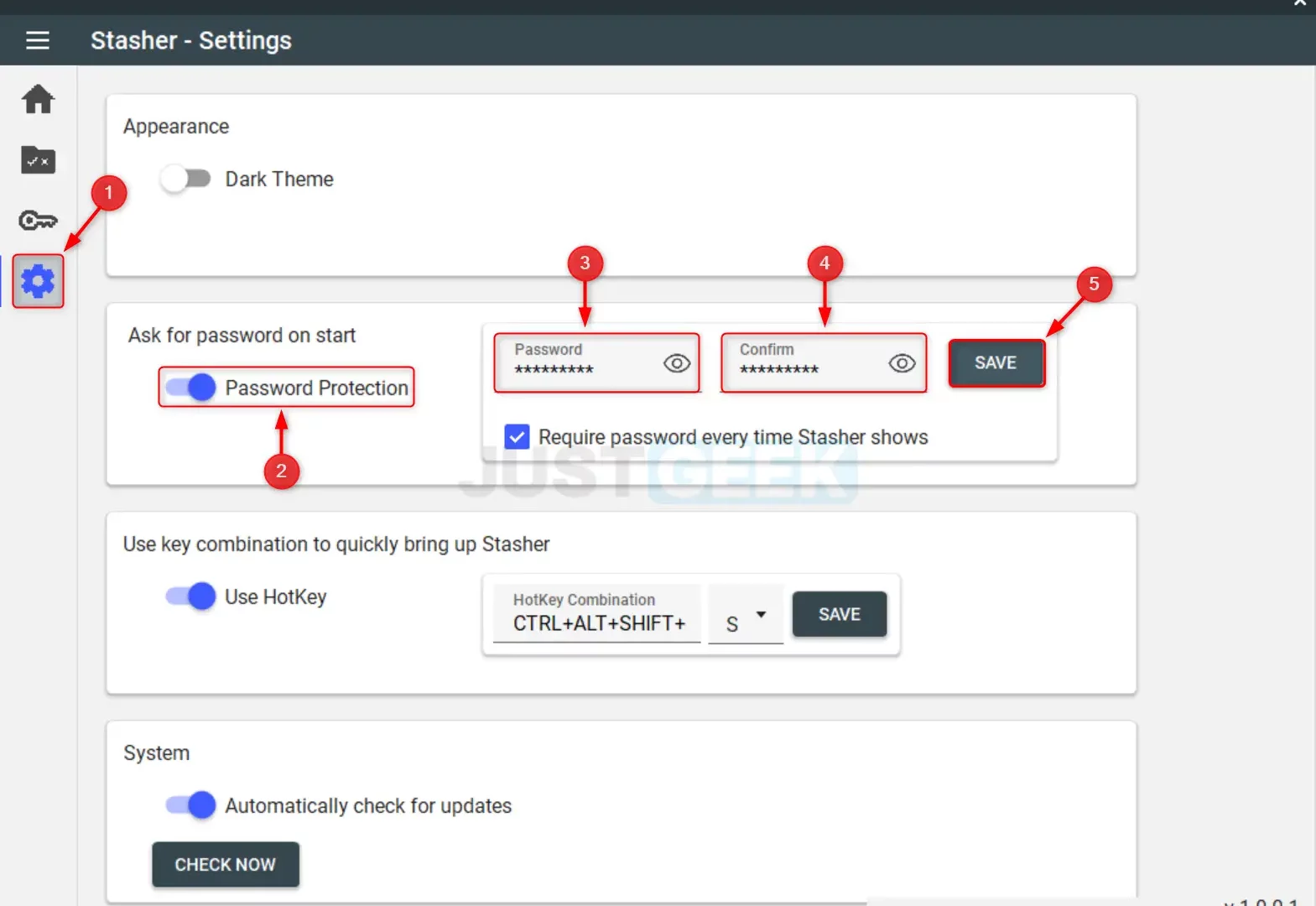
✅ Et voilà ! Vous savez maintenant comment cacher des dossiers importants sur Windows 11 ou 10.
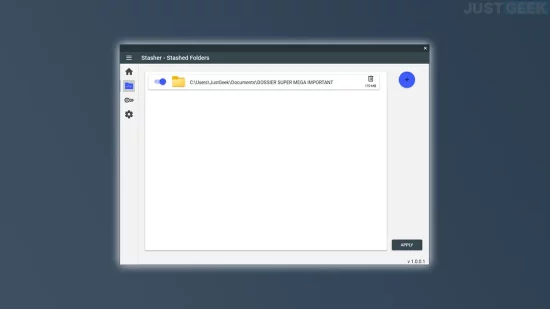


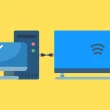
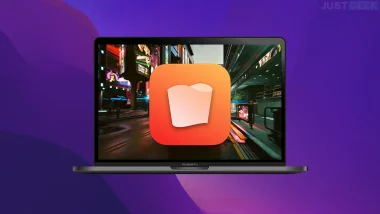


Le vrai probleme de ces logiciels, c’est vraiment le fait qu’on oublie, soit le mot de passe, soit avec quel logiciel on a caché les données, et surtout, si les données sont juste cachées ou compressées, pour les récupérer en cas de cassage du disque… Pour moi, rien ne remplace une clé usb ou un compte mail secret…
En tout cas Guillaume, merci pour tout ce que tu nous fait découvrir.
Je ne suis pas à l’auteur de l’article, je suis qu’un simple lecteur du site 🙂 mais peu importe. Je ne suis pas d’accord avec toi sur tous les points. Une clé USB peut facilement se perdre et n’est pas à l’abri non plus d’une défaillance. De plus, un mot de passe ne s’oublie pas comme ça, il y a les gestionnaires de mots de passe qui peuvent s’en charger. L’important, je dirais que c’est de multiplier les sauvegardes sur différents supports (disque dur externe, Cloud, NAS, etc.) et d’utiliser des logiciels de chiffrement de données ou des petits soft comme celui-ci. C’est mon point de vue.
L’interface du logiciel n’est clairement pas la plus belle, mais ça fonctionne parfaitement, belle trouvaille. Merci
Hello Guillaume,
Effectivement, les développeurs n’ont pas misé sur l’interface de leur logiciel mais tant qu’il fait son travail, c’est l’essentiel. 🙂
Peut-être, dans une prochaine version, le programme m’a l’air jeune.